1.安装python
在python官网(Welcome to Python.org)中找到Windows的python安装包并下载
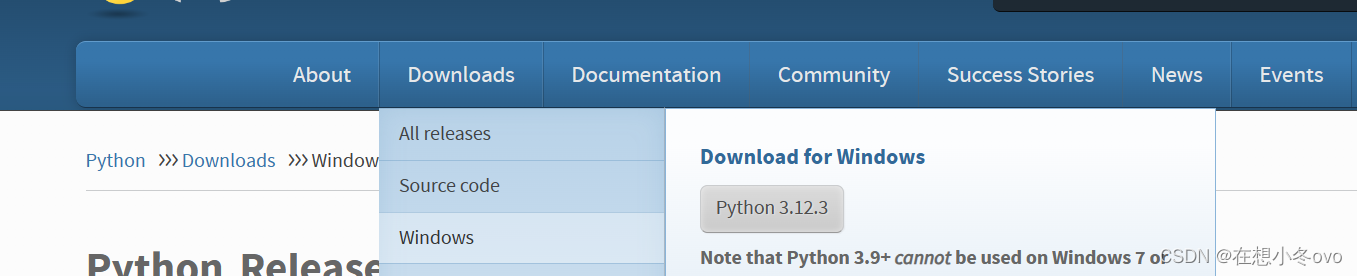
下载Windows installer(64-bit)

2.安装Django
( 1 ) 按【win + R】组合键,打开系统运行对话框并输入cmd
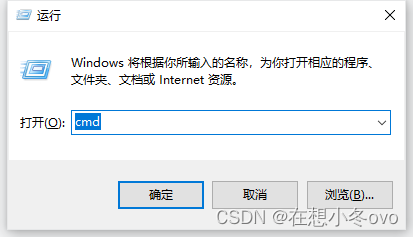
(2)在命令提示窗口中输入pip install django
如果报错,可以使用清华镜像下载:
pip install -i https://pypi.tuna.tsinghua.edu.cn/simple django
3.在python上搭建Django
(1)创建myDjango文件
这里我是选择在D盘创建,所以输入D:先切换到D盘

输入 django-admin startproject myDjango 之后就会在D盘创建一个myDjango的目录

(2)Django网站部署
切换到mydjango目录 输入 cd mydjango 后输入 python manage.py runserver 运行django

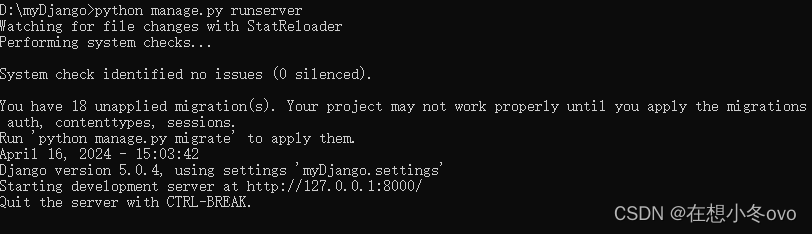
运行成功后用浏览器输入 localhost:8000
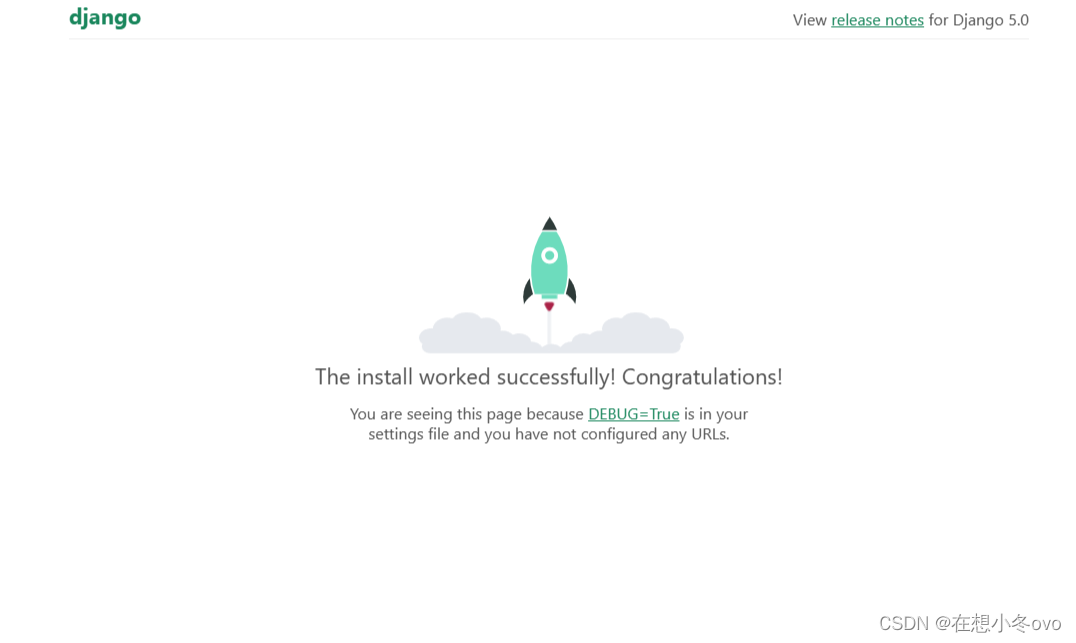
django网站部署成功
(3)创建Django项目
在运行成功后使用快捷键Ctrl+c 终止运行
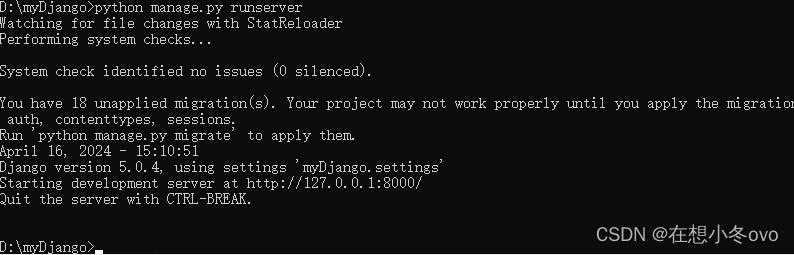
输入 django-admin startapp first 在myDjango文件夹里创建名为 first 的项目
![]()
创建项目之后在first文件夹里找到 views.py 右键选择 Edit with IDLE打开 并编辑
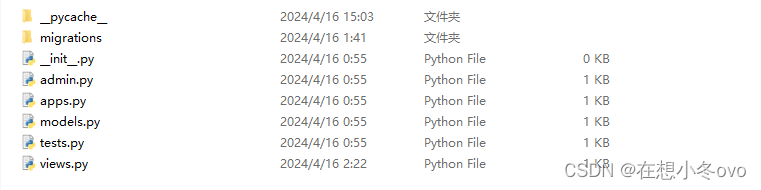

编辑完保存返回myDjango目录
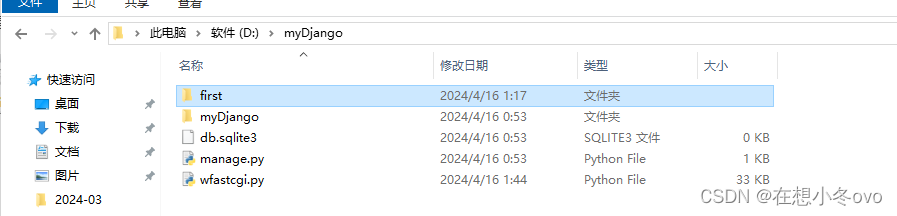
进入myDjango文件夹找到 urls.py 右键选择 Edit with IDLE打开 并编辑

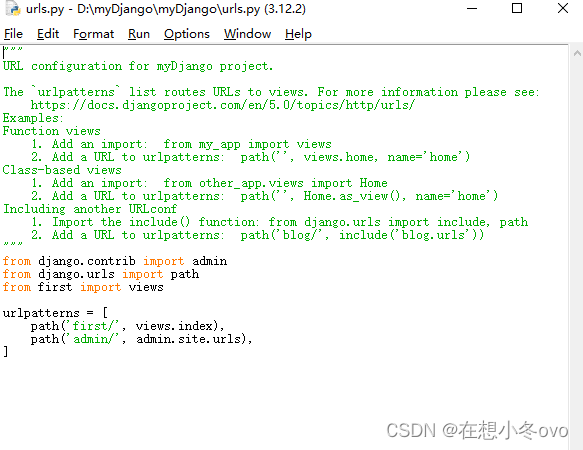
编辑完保存之后打开 settings.py 右键选择 Edit with IDLE打开 并编辑
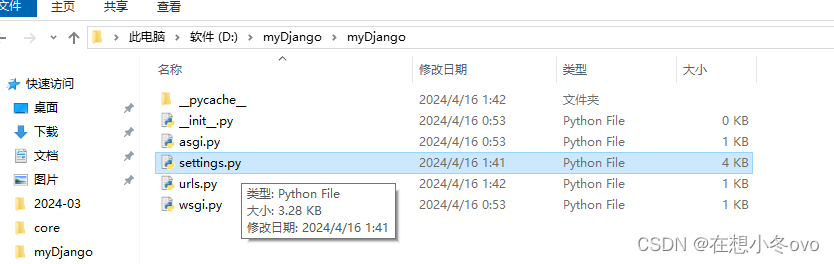
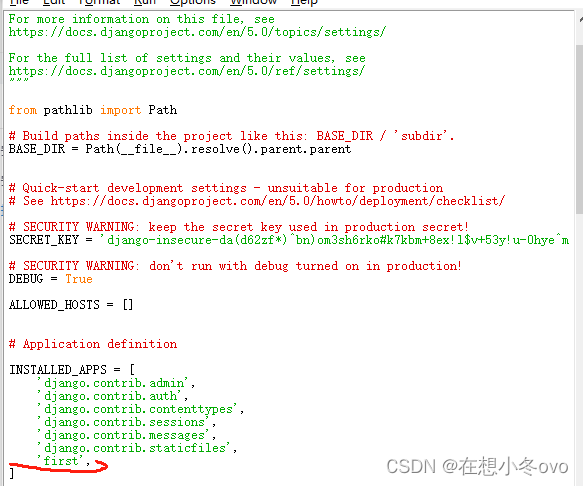
编辑完之后保存 在命令栏重新在myDjango目录下输入 python manage.py runserver
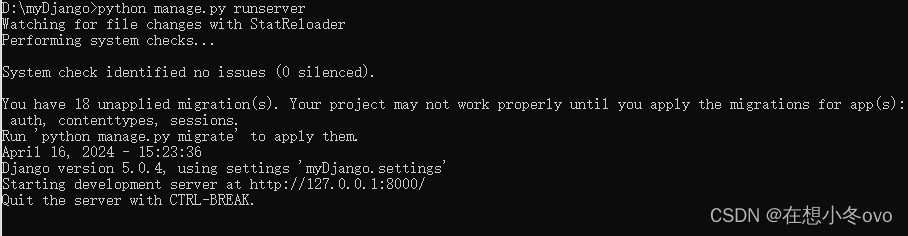
在浏览器输入 “ localhost:8000/first ”

搭建成功
4.在IIS上搭建Django
(1)下载wfastcgi文件
确保前面步骤能够正常运行后打开命令窗口(若正在运行输入快捷键Ctrl+c终止运行)输入
pip install wfastcgi 安装wfastcgi模块
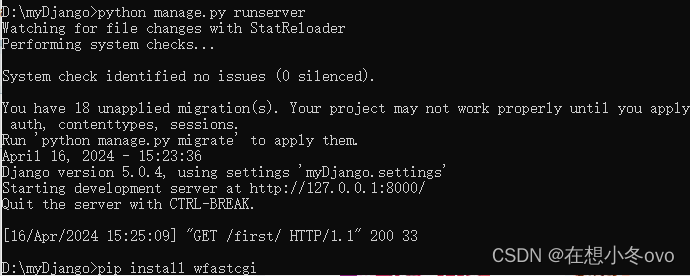
安装成功之后在找到自己电脑上python目录下的python\Lib\site-packages 的 wfastcgi.py
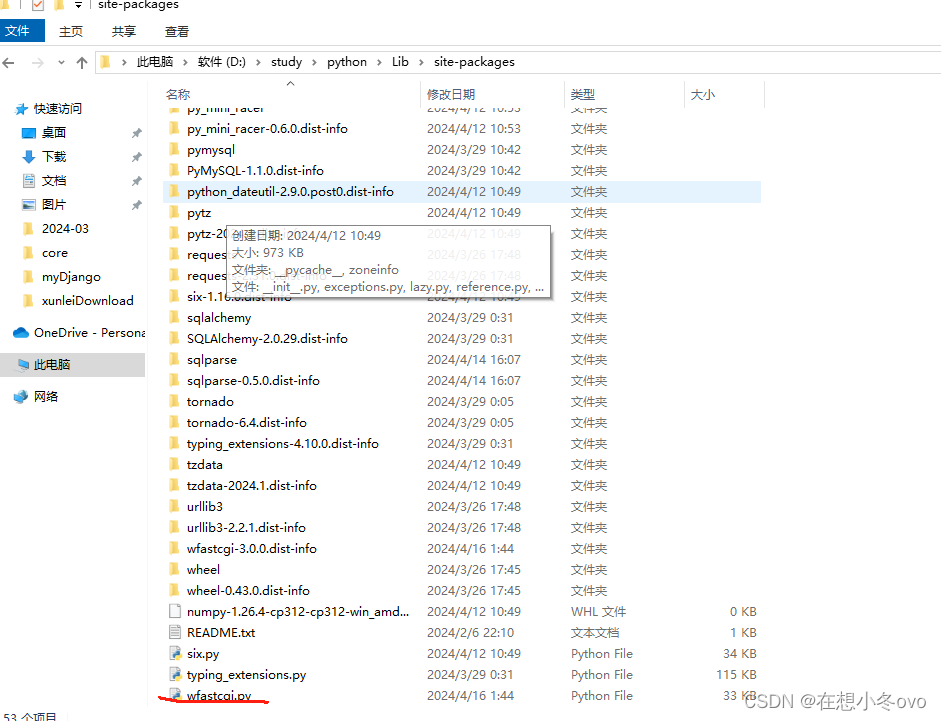
将 wfastcgi.py文件复制到myDjango文件里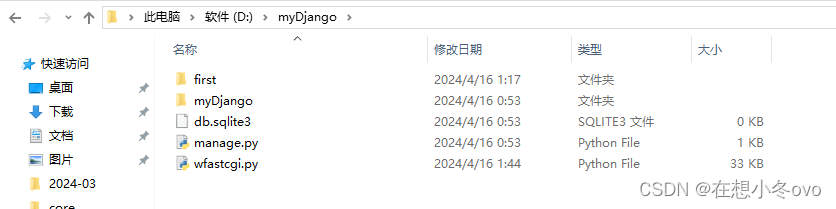
(2)在IIS上部署Django
用windows搜索找到启用或关闭Windows功能
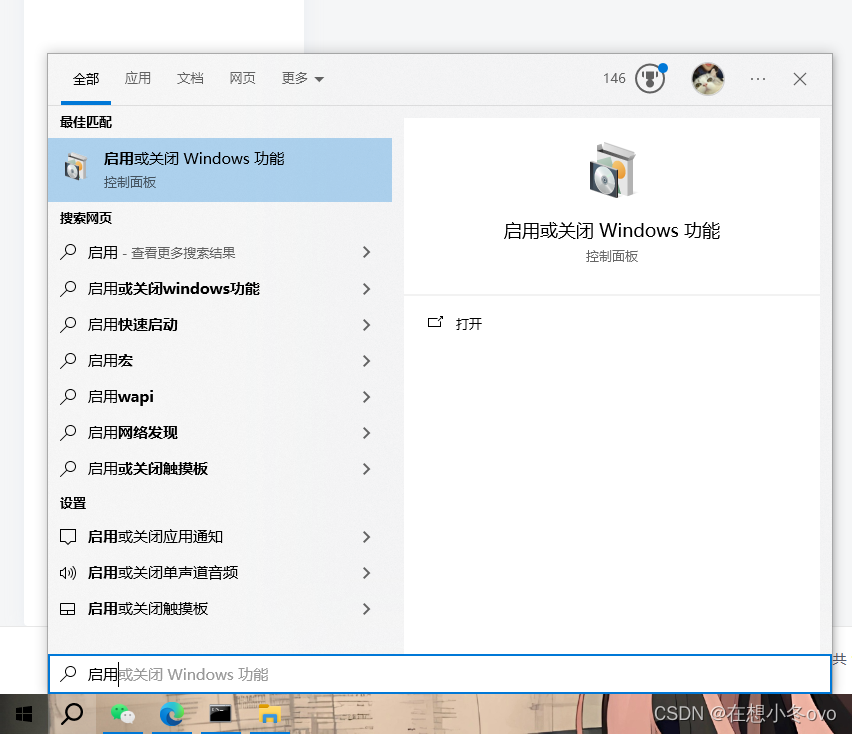
打开Windows功能之后 找到 Internet Informmation Services的Web管理工具 勾选“IIS管理脚本和工具”和 “IIS管理控制台”
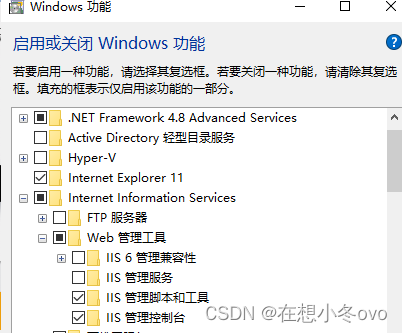
找到Internet Informmation Services的万维网服务的常见HTTP功能和应用程序开发功能 勾选CGI和静态内容
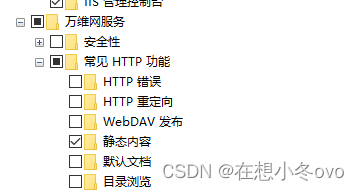
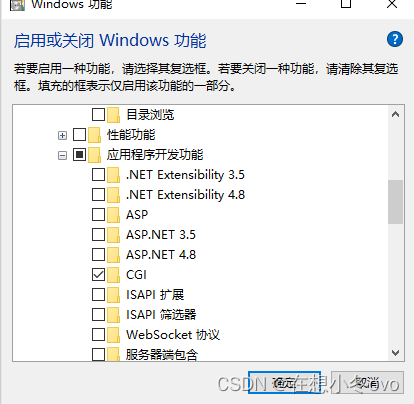
勾选完毕点击确定之后在C盘会出现一个inetpub的文件夹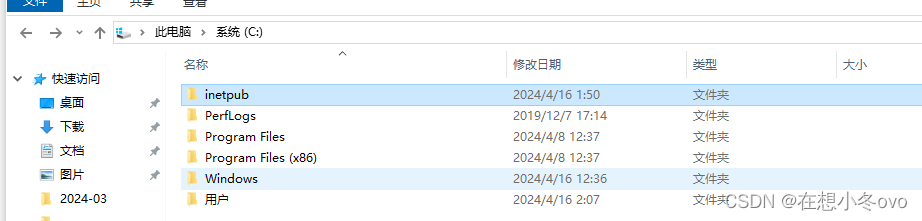
将myDjango文件复制粘贴到inetpub文件夹里的wwwroot里
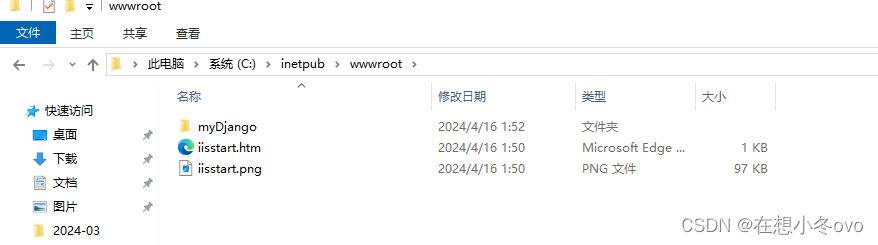
用Windows搜索IIS “Windows管理工具\Internet Information Services(IIS)管理器”选项,打开IIS管理器
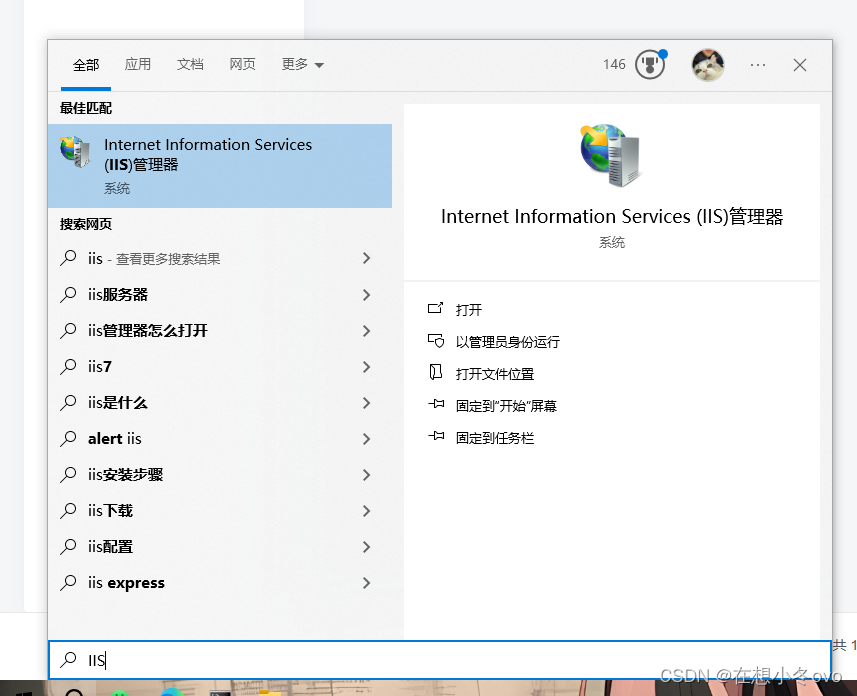
右键DESKTOP 点击 添加网站
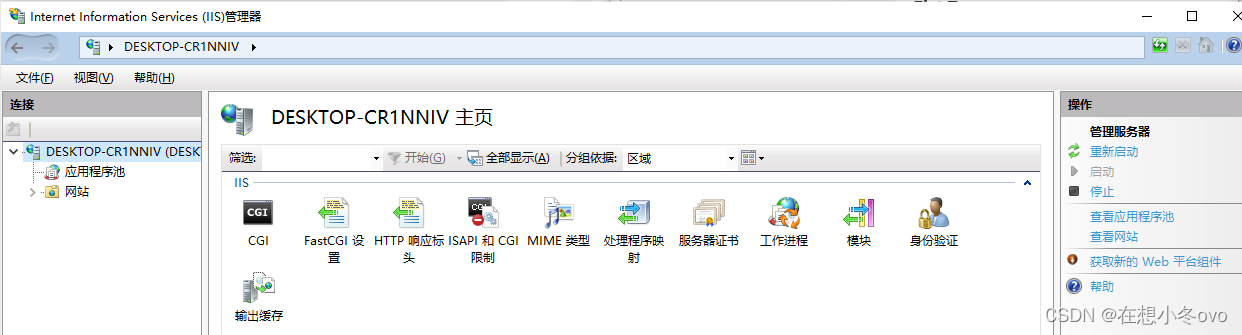
网站名称 输入 myDjango,在物理路径输入自己电脑的myDjango项目的磁盘路径,如“C:\inetpub\wwwroot\myDjango”,将“端口”修改为8080。最后,单击“确定”添加网络
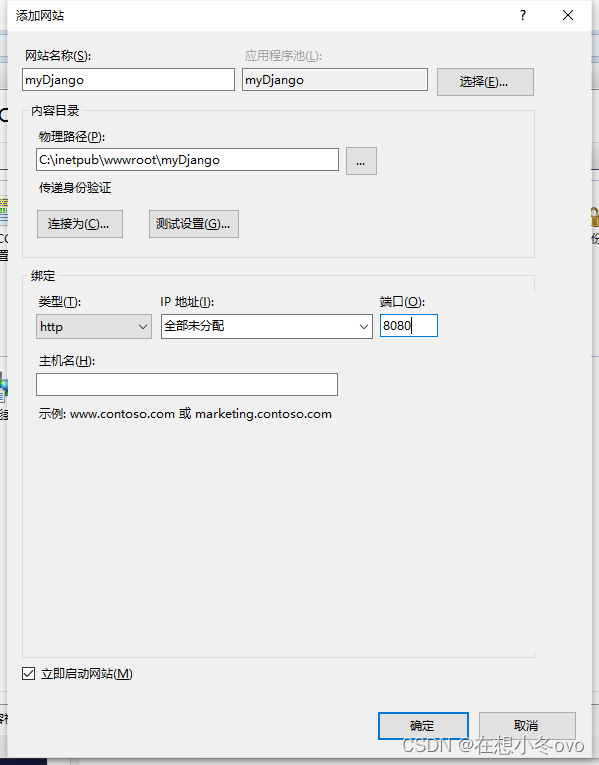
管理工具窗口左侧的连接列表中展开目录,选中新建的 myDiango 站点,显示myDjango主页
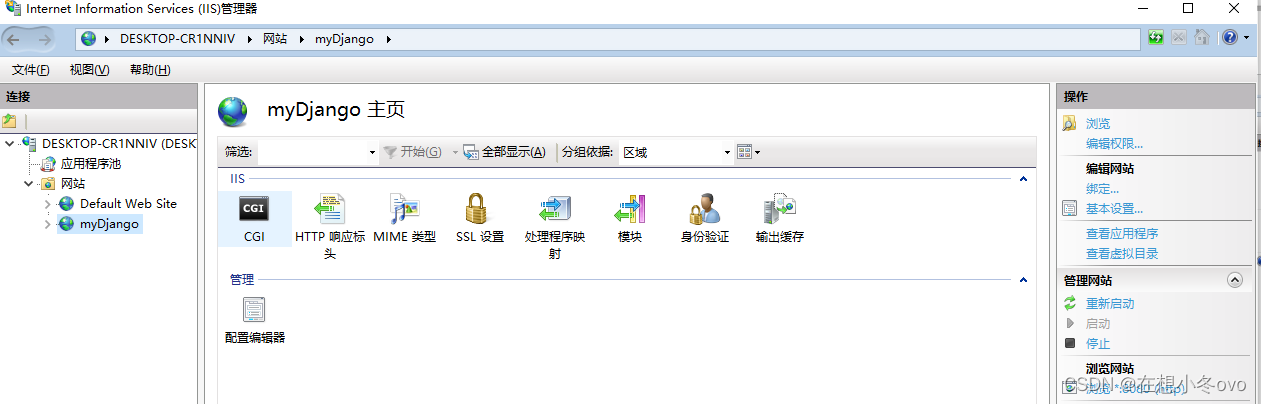
双击中间窗格中的“处理程序映射”选项,显示处理程序映射视图
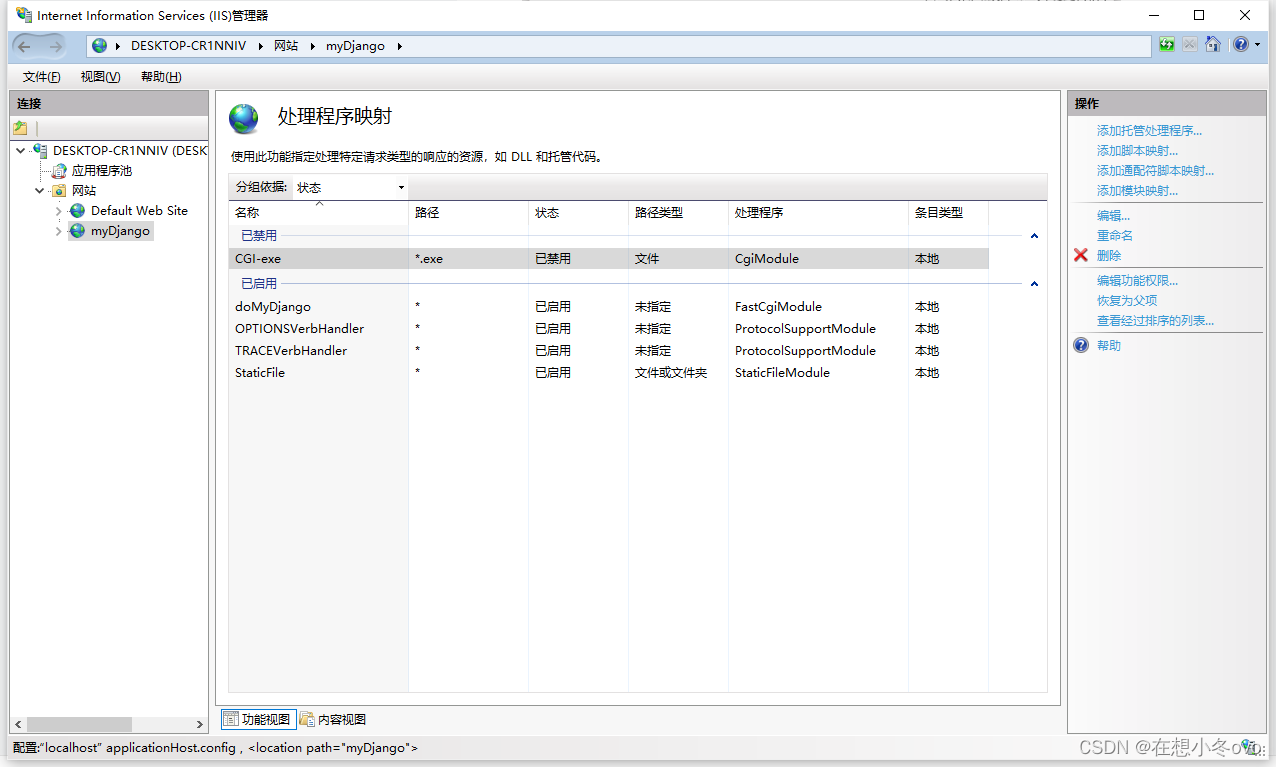
单击右侧操作列表中的“添加模块映射”选项,打开“添加模块映射”
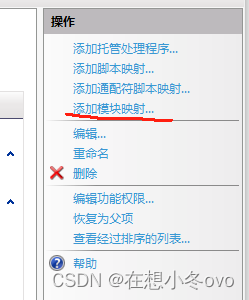
在请求路径中输入“ * ”,在“模块”列表中选中“FastCgiModule”
在“可执行文件”框中输入或选择 Python 和 wfastcgipy 完整路径及文件名,
如“D:\study\python\python.exe 输入完加 |
复制路径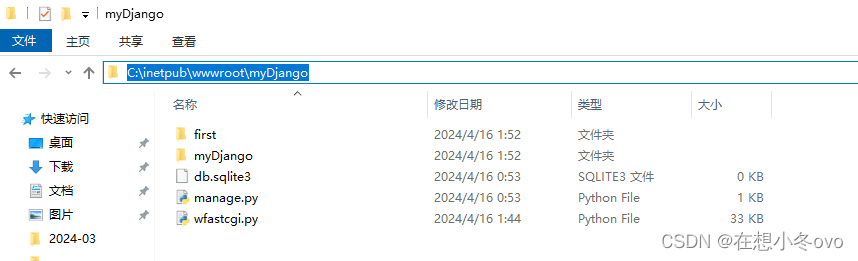
C:\inetpub\wwwroot\myDjango 加wfastcgi.py
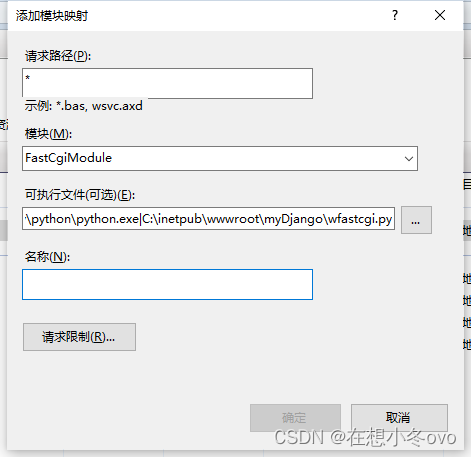
在“名称”框中输入任意名称,如 doMyDjango
单击“请求限制”按钮,打开“请求限制”对话框,取消“仅当请求映射至以下内容时才调用处理
程序”复选项。最后,单击“确定”按钮完成设置。
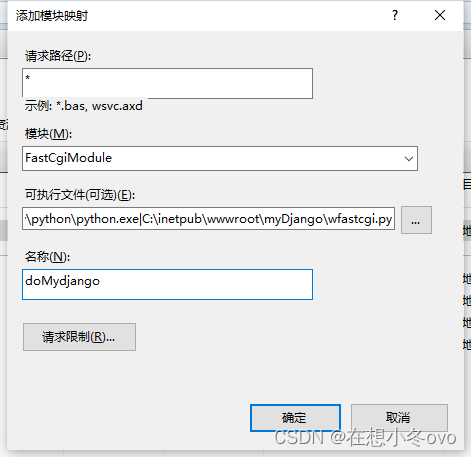
在 IIS管理工具窗口左侧连接列表中单击根节点,在窗口中显示根节点管理选项,因为添加了“FastCaiModule”模块,所以管理选项中多了“FastCGl设置”选项
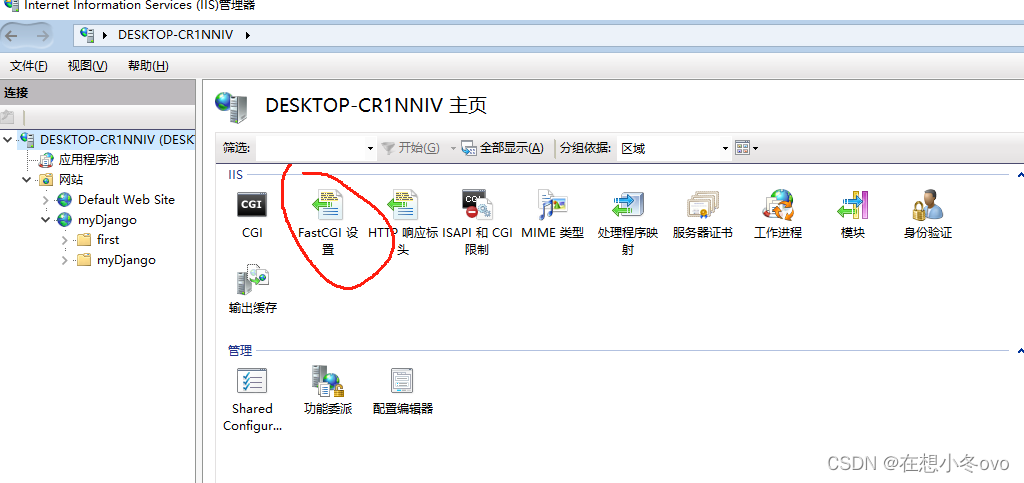
双击“FastCGI设置”选项,显示 FastCGl设置
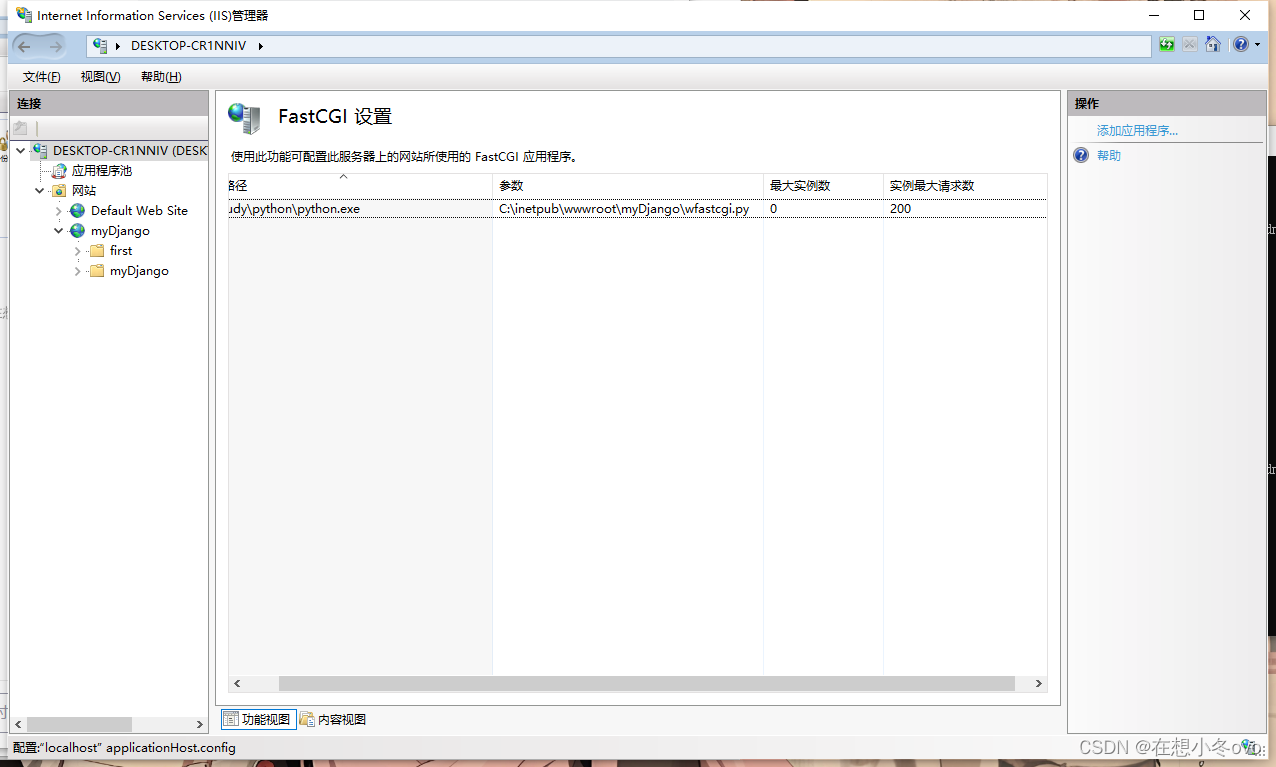 双击设置,打开“编辑 FastCGI 应用程序”对话框。
双击设置,打开“编辑 FastCGI 应用程序”对话框。

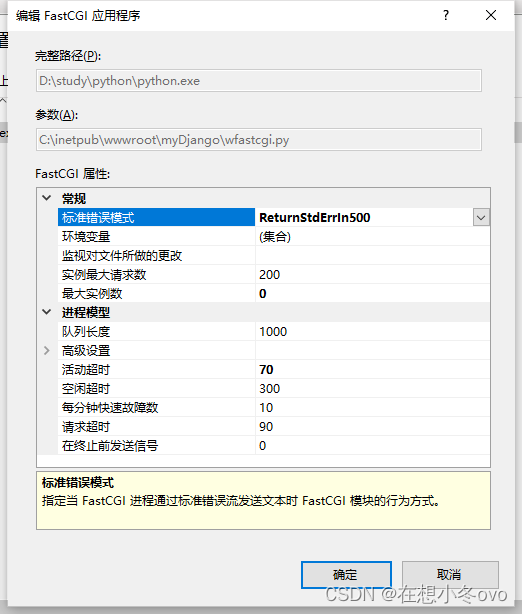
在对话框中单击选中“环境变量”,然后单击右侧的“...”按钮,打开 EnvironmentVariables 集合编辑器
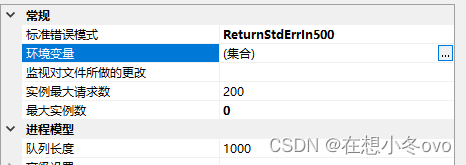
添加下面的 3 个环境变量。设置完成后,单击“确定”按钮关闭对话框
变量1:WSGI_HANDLER
Name:WSGI_HANDLER
value:django.core.wsgi.get_wsgi_application()
变量2:OYTHONPATH
Name:PYTHONPATH
value: C:inetpub\wwwroot\myDjiango
变量3:DJANGO_SETTINGS_MODULE
Name:DJANGO_SETTINGS_MODULE
value: myDjango.settings
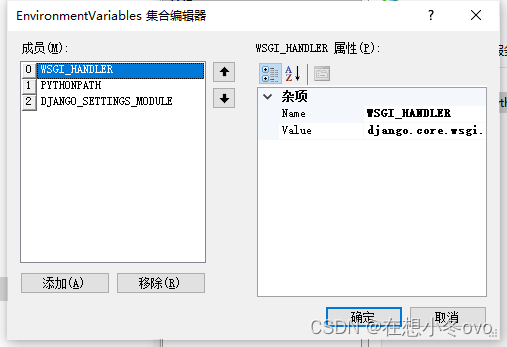
完成上述设置后 主页点击重新启动
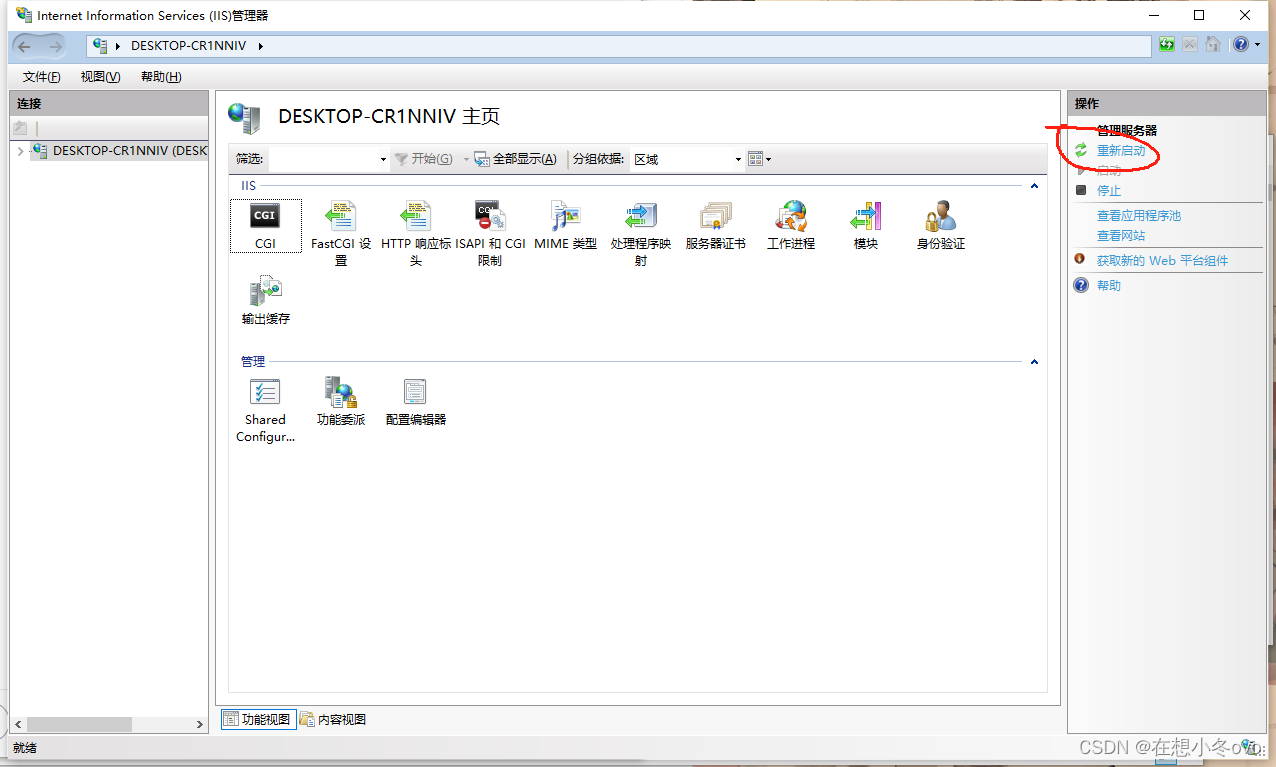
至此,完成了在IIS服务器中部署 Django 项目的操作 在浏览器中访问 http://localhost:8080/first,查看 myDjango 项目的运行情况
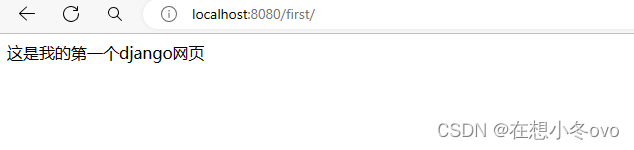





















 2万+
2万+











 被折叠的 条评论
为什么被折叠?
被折叠的 条评论
为什么被折叠?








